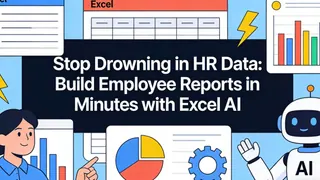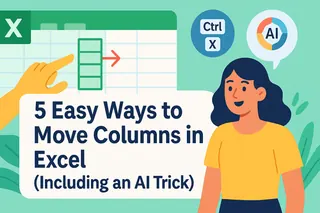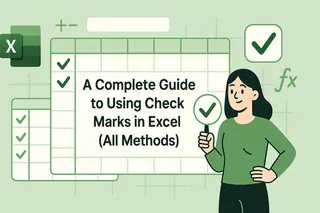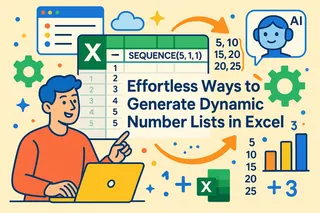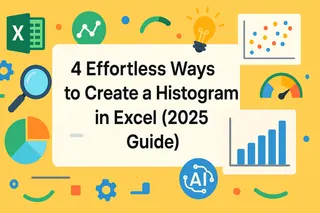重點摘要
- Excel公式錯誤如#N/A和#DIV/0!會干擾商業分析,為決策者產生不可靠的報告
- 傳統ISERROR函數需要複雜的巢狀公式,難以記憶且耗時實作
- Excelmatic的AI透過簡單語言指令即時處理錯誤檢測與修正,消除公式複雜性
- 結合Excel知識與Excelmatic可為維護資料準確性和商業智慧提供最高效的工作流程
使用試算表時,最令人沮喪的莫過於看到一堆#DIV/0!、#N/A或#VALUE!錯誤。這些錯誤不僅影響美觀,還會中斷您的計算與分析。Excel的ISERROR()函數是識別這些問題的傳統工具,但如今我們有更聰明、更高效的解決方案。
本文將展示如何使用經典函數捕捉錯誤,並介紹一種現代化的AI驅動方法,讓您用更少時間完成更多工作。
傳統方法:理解與使用Excel的ISERROR()函數
ISERROR()函數是Excel的基礎錯誤檢查工具。其目的很簡單:檢查儲存格或公式計算是否導致任何類型的錯誤。如果是,則傳回TRUE;否則傳回FALSE。
ISERROR()能識別所有常見錯誤類型,包括#DIV/0!、#N/A、#VALUE!、#REF!、#NUM!、#NAME?或#NULL!。
其語法非常直觀:
=ISERROR(value)
其中value參數是您要測試是否出錯的運算式或儲存格參照。
下圖顯示ISERROR()能識別的不同錯誤類型:

如何在Excel公式中使用ISERROR()
ISERROR()本身僅傳回TRUE或FALSE,實際用途有限。其真正威力在與其他函數結合時展現,特別是IF函數。
- 檢查公式是否傳回錯誤
- 與
IF()函數結合,在發生錯誤時顯示自訂訊息或數值 - 用於資料驗證,防止導致錯誤的輸入
案例1:結合IF()函數處理計算錯誤
假設您需要計算A1/A2。如果A2為0或空白,Excel將傳回#DIV/0!錯誤。透過結合IF()和ISERROR(),您可以用更友善的訊息取代此錯誤。
傳統公式為:
=IF(ISERROR(A1/A2), "計算錯誤", A1/A2)
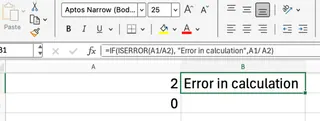
此公式的邏輯是:如果A1/A2的結果是錯誤,顯示文字「計算錯誤」;否則顯示正常計算結果。
案例2:結合IF()和VLOOKUP()處理查詢錯誤
VLOOKUP是常用的查詢函數,但當找不到匹配項時會傳回#N/A錯誤。這在大型資料表中很常見,但看起來不專業。我們可以再次使用IF(ISERROR(...))來捕捉此錯誤。
假設我們要在範圍A3:B5中查詢C3的值。傳統公式為:
=IF(ISERROR(VLOOKUP(C3,A3:B5,2,FALSE)), "項目不在清單中", VLOOKUP(C3,A2:B4,2,FALSE))
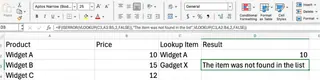
此公式雖然有效,但非常冗長且需要重複VLOOKUP部分,在處理大型資料集時既容易出錯又效率低下。
現代方法:使用Excelmatic的AI驅動錯誤處理
雖然手動編寫IF(ISERROR(...))公式是Excel使用者的必備技能,但這種方法既繁瑣又耗時。現在,透過像Excelmatic這樣的AI工具,您可以用更直觀高效的方式解決相同問題。

Excelmatic是一個Excel AI代理,讓您能用自然語言完成任務。您只需上傳檔案並用簡單語言描述需求,Excelmatic就會為您處理一切。
讓我們看看如何用Excelmatic處理上述兩個案例:
計算錯誤處理:無需編寫複雜的巢狀
IF和ISERROR公式。您只需告訴Excelmatic:「在C欄計算A欄除以B欄的結果。如果出現任何錯誤,顯示『計算錯誤』。」Excelmatic將立即為您生成正確結果,無需手動輸入任何公式。VLOOKUP錯誤處理:忘記那冗長易錯的
VLOOKUP公式。您只需告訴Excelmatic:「在A3:B5範圍內查詢C欄的值。如果找不到,顯示『項目不在清單中』。」AI將自動完成查詢和錯誤替換,並提供清晰結果。
手動公式與AI方法:簡單比較
| 功能特點 | 傳統方法(ISERROR + IF) |
AI方法(Excelmatic) |
|---|---|---|
| 複雜度 | 需要記憶並正確巢狀多個函數;語法容易出錯 | 只需用自然語言描述需求 |
| 速度 | 速度慢,涉及手動輸入、測試和除錯公式 | 極快,描述需求後立即獲得結果 |
| 學習曲線 | 中等,需要理解IF、ISERROR、VLOOKUP等函數 |
幾乎為零——只要能夠描述問題,就能解決問題 |
| 智慧程度 | 只能根據預設邏輯替換錯誤 | 不僅能替換錯誤,還能分析資料、生成圖表,甚至解釋錯誤原因 |
進階錯誤處理:IFERROR()和IFNA()
對於Excel 2007及後續版本,微軟引入了IFERROR()和IFNA()函數,簡化了錯誤處理語法:
=IFERROR(A1/A2, "計算錯誤")
=IFERROR(VLOOKUP(C3,A3:B5,2,FALSE), "項目不在清單中")
雖然這些函數簡化了傳統錯誤處理,但仍需要技術知識和手動編寫公式。Excelmatic透過簡單語言指令理解您的意圖,完全消除了這一要求。
錯誤處理最佳實踐
- 使用具體的錯誤訊息幫助使用者理解問題所在
- 根據您的Excel版本使用適當的錯誤處理函數
- 使用各種資料情境測試公式
- 記錄錯誤處理邏輯以供將來參考
- 對於複雜的錯誤處理情境,考慮使用Excelmatic以節省時間並減少錯誤
結論
ISERROR()函數無疑是Excel工具組中的重要組成部分,為我們提供了處理公式錯誤的基本框架。然而隨著技術進步,我們現在有了更強大的選擇。
傳統公式對於簡單的一次性錯誤檢查仍然有效。但當您處理複雜資料集、需要頻繁處理各種錯誤,或希望從資料中獲得更深層見解時,像Excelmatic這樣的AI工具是您的最佳選擇。
Excelmatic讓您從繁瑣的公式編寫中解放出來,使您能專注於真正重要的事:資料分析與商業決策。與其記憶複雜函數,不如學習如何提出正確問題。
準備好消除Excel錯誤並簡化您的資料工作流程了嗎?立即開始使用Excelmatic,體驗真正有效的AI驅動錯誤處理。